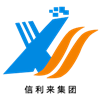Multi-Touch-BildschirmeSie sind wichtige Komponenten vieler moderner Geräte wie Smartphones, Tablets, kommerzielle Displays und industrielle Steuerungssysteme.fehlerhafte BerührungserkennungDie Funktionsfähigkeit des Touchscreen zu erkennen ist entscheidend, um seine optimale Leistung zu gewährleisten.Nachfolgend sind wirksame Methoden zur Erkennung von Touchscreen aufgeführt:.
Schritt 1: Sichtprüfung
Vor der Prüfung derMulti-Touch-Bildschirme, eine visuelle Inspektion durchführen, um physische Schäden zu erkennen:
Überprüfen Sie, ob keine Risse oder Kratzer vorhanden sind: Diese können die Berührungsempfindlichkeit beeinträchtigen.
Überprüfen Sie, ob Staub oder Schmutz vorhanden ist: Reinigen Sie den Bildschirm mit einem Mikrofasertuch und entfernen Sie alle Hindernisse.
Überprüfen Sie die Kanten: Stellen Sie sicher, dass keine Wasserflecken oder lose Verbindungen vorhanden sind.
Schritt 2: Grundfunktionstest
Test der grundlegenden Funktionen derMulti-Touch-Bildschirmedurch einfache Berührungsbewegungen:
1.Klicktest: Klicken Sie auf verschiedene Bereiche des Bildschirms, um zu überprüfen, ob alle Bereiche korrekt reagieren.
2. Schiebetest: Schieben Sie Ihren Finger in verschiedene Richtungen auf dem Bildschirm, um eine reibungslose Gleitverfolgung sicherzustellen.
3. Multi-Touch-Test: Verwenden Sie zwei Finger, um die Multi-Touch-Funktion zu überprüfen.
Schritt 3: Verwenden Sie das integrierte Diagnose-Tool
Viele Geräte sind mit integrierten Diagnosewerkzeugen ausgestattet, um die Funktionalität des Touchscreen zu testen:
Smartphones und Tablets: Gehen Sie in die Geräte-Einstellungen und suchen Sie nach den Optionen "Touchscreen-Test" oder "Diagnostik".
Windows-Geräte: Verwenden Sie das Tool "Tablet-Einstellungen", um den Touchscreen zu kalibrieren und zu testen.
Android-Geräte: Wählen Sie * # * # 2664 # * # *, um auf das Touchscreen-Testmenü zuzugreifen (falls unterstützt).
Schritt 4: Verwenden Sie eine Testanwendung von Drittanbietern
Wenn Ihr Gerät keine eingebauten Tools hat, können Sie Anwendungen von Drittanbietern verwenden, um den Touchscreen zu testen:
Touch Screen Test ((Android): Die App wird im Google Play Store bereitgestellt und zeigt Touchpoints und erkennt nicht ansprechende Bereiche.
Touchscreen Calibration ((Windows): Ein kostenloses Tool zum Testen und Kalibrieren von Touchscreen auf Windows-Geräten.
Multi-Touch-BildschirmeTester ((iOS/Android): Testen Sie die Multi-Touch-Funktion, indem Sie die Anzahl der erkannten Touchpoints anzeigen.
Schritt 5: Überprüfung auf Softwareprobleme
Manchmal werden Touchscreen-Probleme eher durch Software als durch Hardware verursacht:
Neustart des Geräts: Ein einfacher Neustart kann vorübergehende Störungen beheben.
Aktualisierung der Software: Stellen Sie sicher, dass das Betriebssystem und die Treiber des Geräts auf dem neuesten Stand sind.
Werkseinstellung: Als letztes Mittel, Daten zu sichern und Werkseinstellung durchzuführen, um softwarebezogene Probleme zu beseitigen.
Schritt 6: Professionelle Diagnose
Wenn dieMulti-Touch-Bildschirmenach der Prüfung immer noch nicht ordnungsgemäß funktioniert, kann eine professionelle Reparatur erforderlich sein:
Kontaktieren Sie den Hersteller: Überprüfen Sie, ob das Gerät innerhalb der Garantiezeit ist, und wenden Sie sich an den Hersteller für Unterstützung.
Besuchen Sie ein Reparaturzentrum: Zertifizierte Techniker können Hardwareprobleme diagnostizieren und beheben.
Das Erkennen von Touchscreen beinhaltet eine Kombination aus visueller Inspektion, grundlegender Prüfung und Fehlerbehebung der Software.Sicherstellung, dass das Gerät funktionsfähig und reaktionsschnell bleibtWenn das Problem anhält, suchen Sie professionelle Hilfe, um weitere Schäden zu vermeiden.

 Ihre Nachricht muss zwischen 20 und 3.000 Zeichen enthalten!
Ihre Nachricht muss zwischen 20 und 3.000 Zeichen enthalten! Bitte überprüfen Sie Ihre E-Mail!
Bitte überprüfen Sie Ihre E-Mail!  Ihre Nachricht muss zwischen 20 und 3.000 Zeichen enthalten!
Ihre Nachricht muss zwischen 20 und 3.000 Zeichen enthalten! Bitte überprüfen Sie Ihre E-Mail!
Bitte überprüfen Sie Ihre E-Mail!